
利用如图10-29所示的PCB电路板图,完成图纸打印输出。通过对本例的学习,使读者掌握和熟悉PCB电路板图纸打印输出的方法和步骤。在进行打印机设置时,要完成打印机的类型设置、纸张大小的设置、电路图纸的设置。系统提供了分层打印和叠层打印两种打印模式,观察两种输出方式的不同之处。
具体操作步骤如下:
1)打开PCB文件,选择菜单栏中的“文件”→“页面设置”命令,弹出如图10-41所示的“Composite Properties”(复合页面属性设置)对话框。
2)在“打印纸”选项组中纸张大小设置为A4,打印方式设置为“风景图”。
3)在“颜色设置”选项组中单击“灰的”单选钮。
4)在“缩放模式”下拉列表框中选择“Fit Document on Page”(适合文档页面)选项。

图10-41 “Composite Properties”对话框
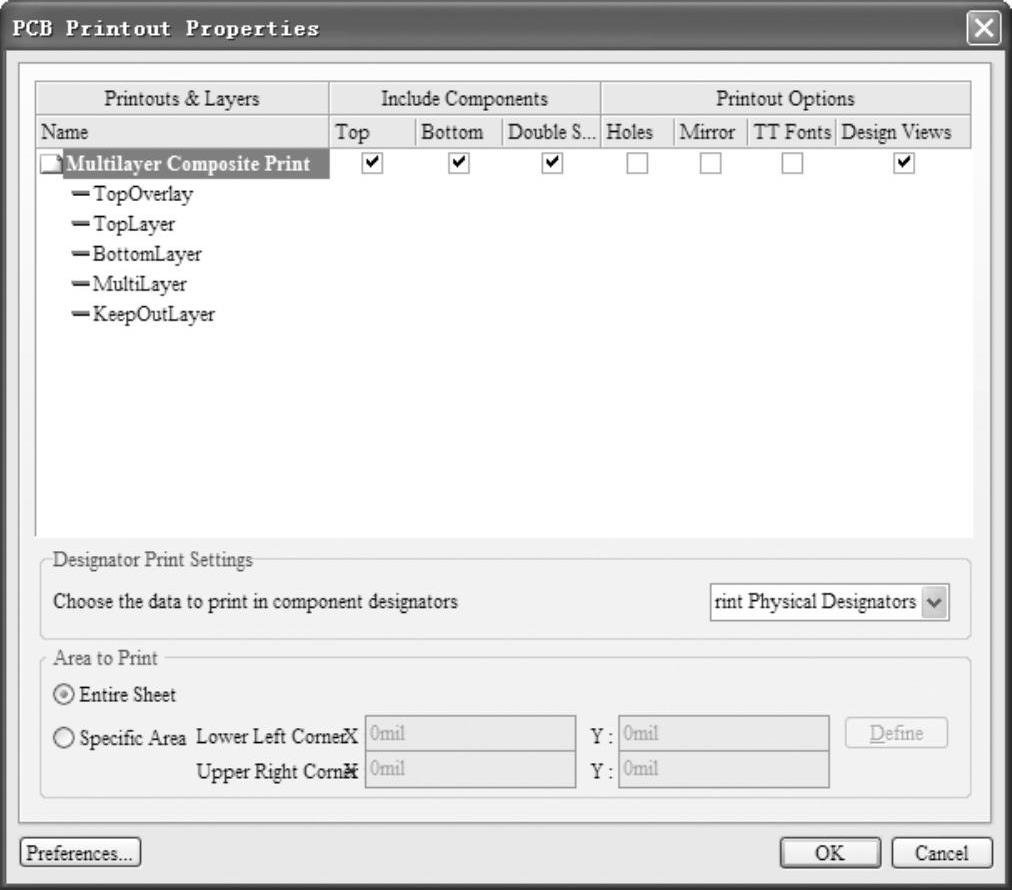
图10-42 “PCB Printout Properties”对话框
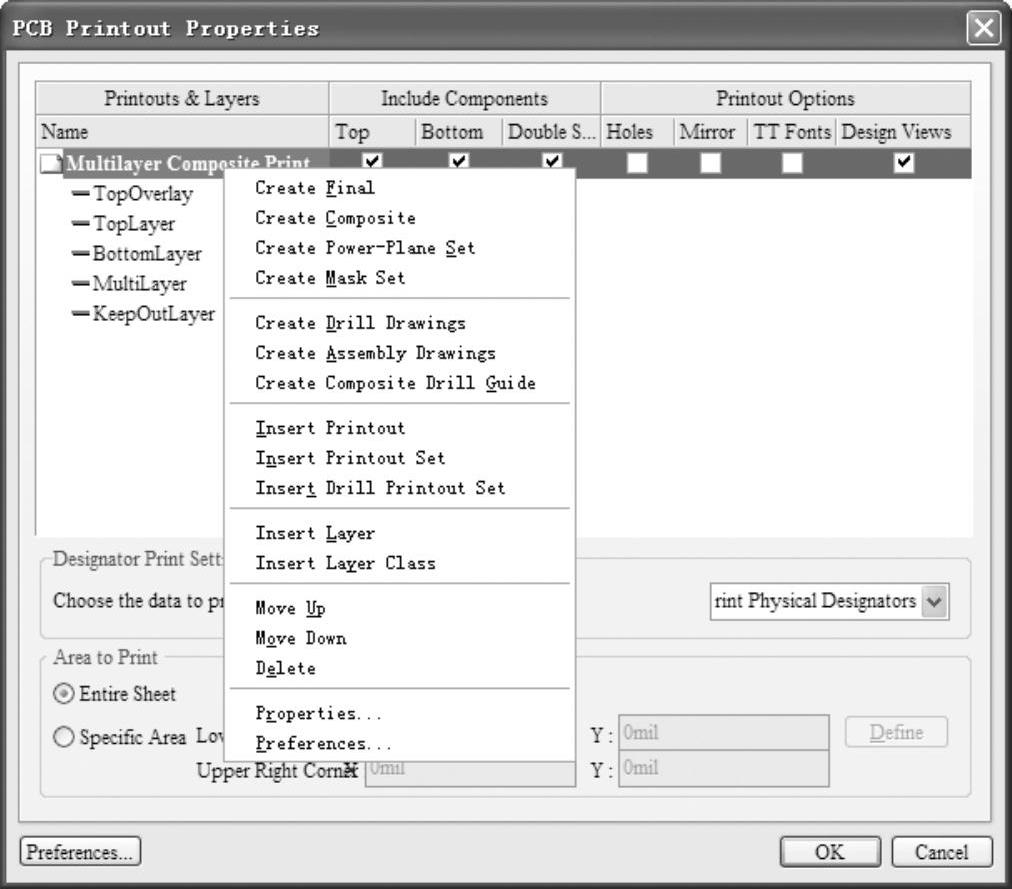 (www.xing528.com)
(www.xing528.com)
图10-43 右键快捷菜单
5)单击“高级”按钮,弹出如图10-42所示的“PCB Printout Properties”(PCB图层打印输出属性)对话框。在该对话框中,显示了图10-28中PCB电路板图所用到的工作层。右键单击图10-42中需要的工作层,在弹出的右键快捷菜单中选择相应的命令,如图10-43所示,即可在进行打印时添加或者删除一个板层。
6)在如图10-42所示的“PCB Printout Properties”(PCB图层打印输出属性)对话框中,单击“Preferences”(参数)按钮,系统将弹出如图10-44所示的“PCB打印设置”对话框,在该对话框中可以设置打印颜色、字体,设置完毕单击“OK”按钮,关闭对话框。

图10-44 “PCB打印设置”对话框
7)在如图10-41所示的“Composite Properties”(复合页面属性设置)对话框中,单击“预览”按钮,可以预览打印效果,如图10-45所示。
8)设置完毕后,单击“打印”按钮,开始打印。
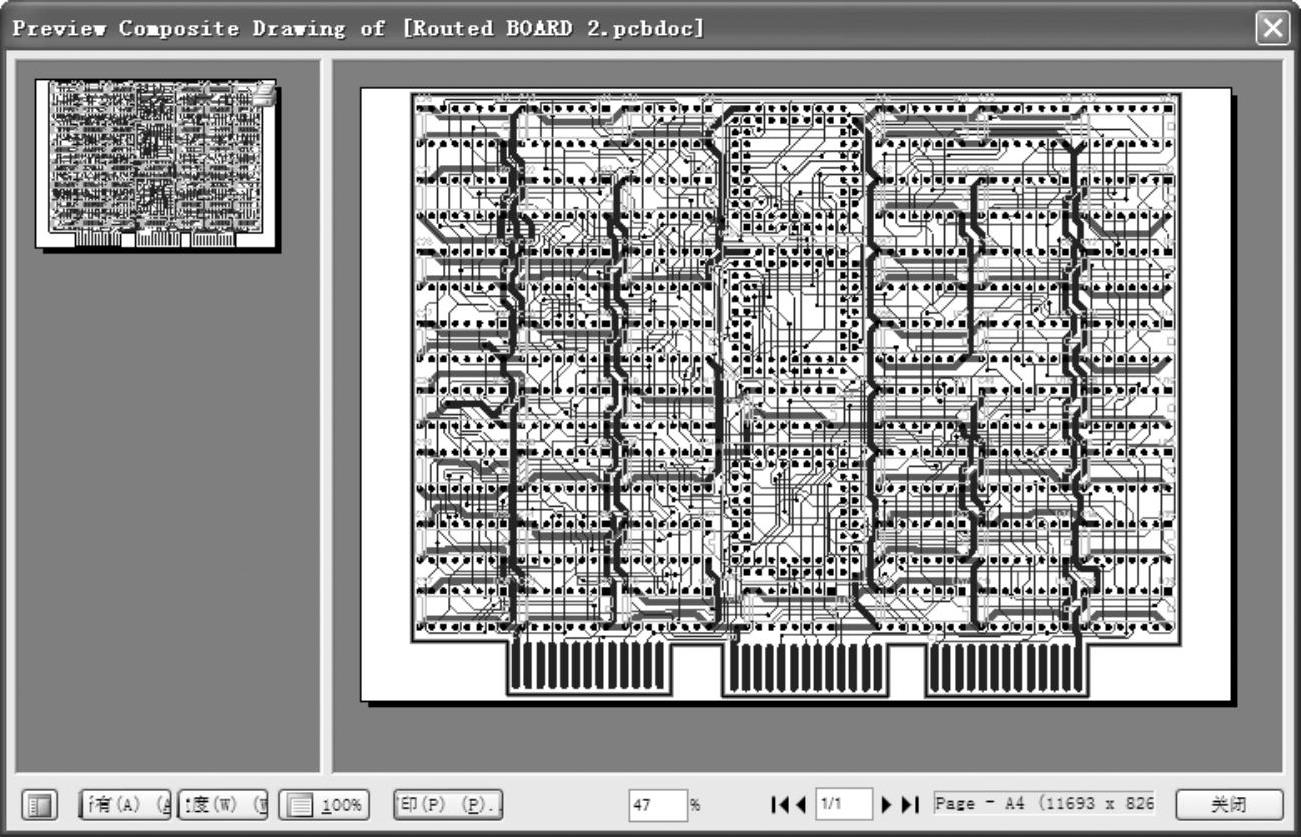
图10-45 打印预览
免责声明:以上内容源自网络,版权归原作者所有,如有侵犯您的原创版权请告知,我们将尽快删除相关内容。




